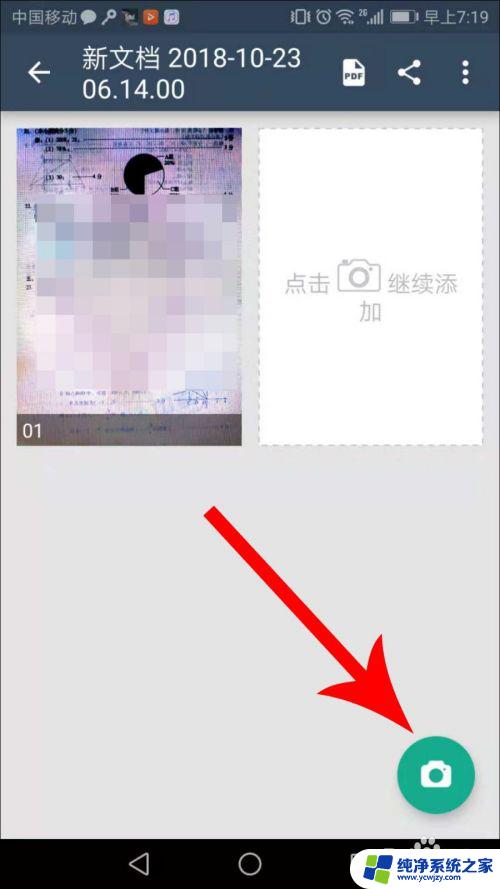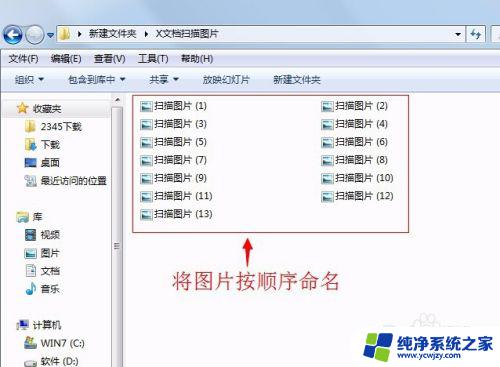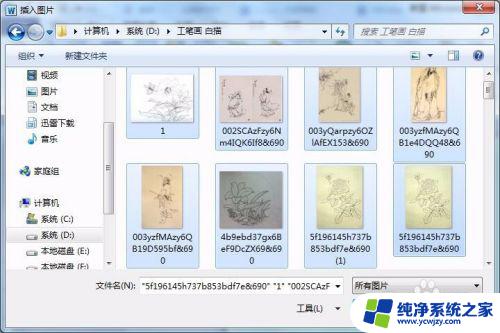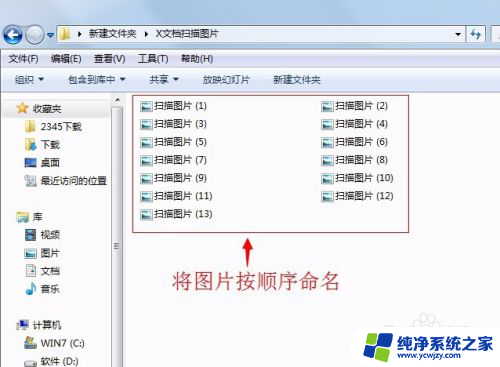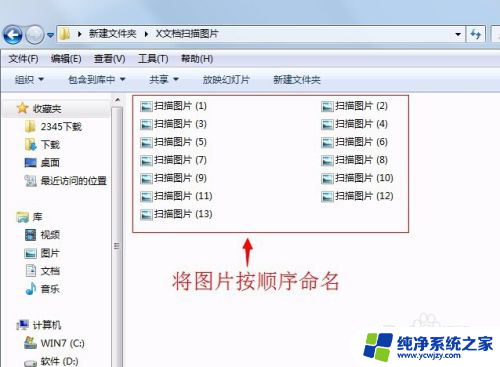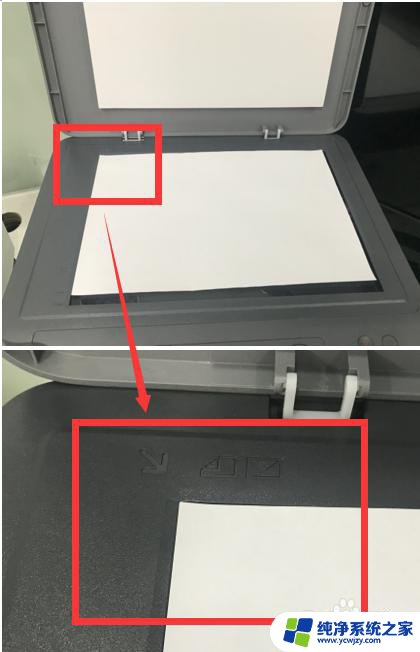扫描仪能扫描成pdf格式吗
随着科技的不断发展,扫描仪已经成为我们日常办公和生活中不可或缺的工具之一,很多人在使用扫描仪时都会遇到一个问题,就是扫描的文件如何保存为PDF格式。事实上现在的扫描仪已经支持将扫描的文件直接保存为PDF格式,操作简单方便。接下来我们就来看一下如何利用扫描仪将文件扫描并保存为PDF格式。
步骤如下:
1.将扫描仪连接到电脑。根据扫描仪的型号,你可以通过USB数据线连接,也可以通过网络连接设备。

2.将你想要扫描成PDF格式的文档放入扫描仪。

3.打开“开始”菜单。

4.在开始菜单中输入传真和扫描,搜索电脑上的“传真和扫描”程序。
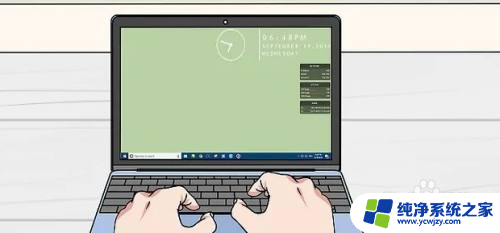
5.点击传真和扫描。它位于开始窗口的顶部,图标是一个打印机图案。这样会打开电脑上的“传真和扫描”程序。
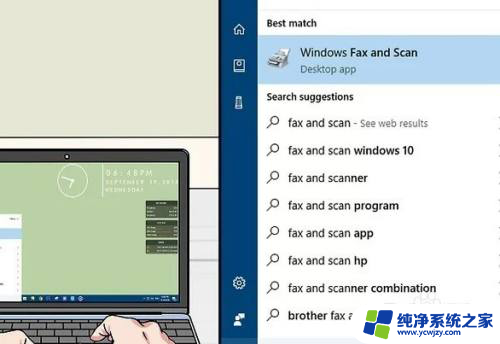
6.点击新扫描。这个按钮位于“传真和扫描”窗口的左上角。点击它打开一个新窗口。
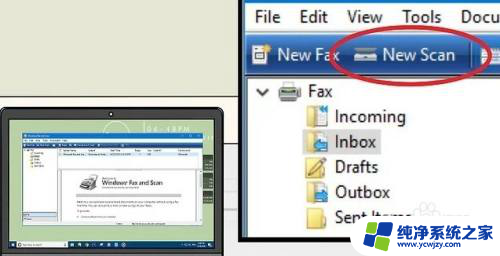
7.确保选中你的扫描仪。如果网络中有多个扫描仪,点击窗口顶部的“扫描仪”部分。确保这里列有你想要使用的扫描仪。
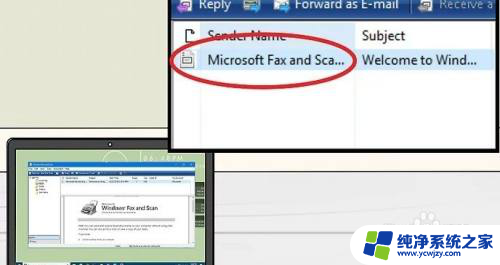
8.点击扫描。它位于窗口的底部。接着,程序会提示你开始将文档扫描到电脑中。
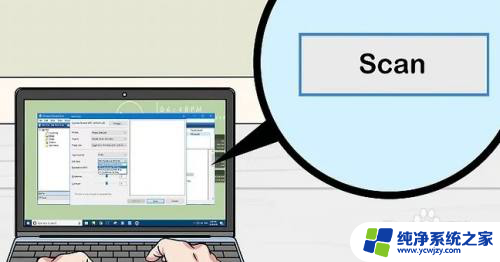
9.选择保存路径。输入PDF文件的名称,在下拉菜单中选择pdf保存就可以了
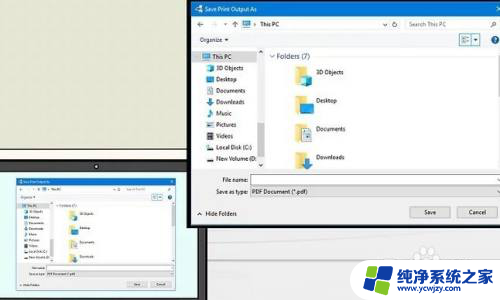
这就是关于扫描仪是否能够扫描成PDF格式的所有内容,如果你遇到这种情况,可以按照以上操作进行解决,非常简单快速,一步到位。